Πώς να δημιουργήσετε και να σαρώσετε έναν κώδικα Spotify
Miscellanea / / June 22, 2023
Το Spotify επιτρέπει στους χρήστες του να επιμελούνται λίστες αναπαραγωγής, να ανεβάζουν τραγούδια, podcast κ.λπ. Αλλά όταν μοιράζεστε αυτό το περιεχόμενο, εκτός από τη χρήση διευθύνσεων URL, μπορείτε επίσης να δημιουργήσετε και να σαρώσετε έναν κώδικα Spotify. Διαφορετικοί από τους παραδοσιακούς κωδικούς QR, οι κωδικοί Spotify είναι μοναδικοί για το Spotify και, αφού σαρωθούν, μπορούν εύκολα να βοηθήσουν τους χρήστες να έχουν πρόσβαση στη σχετική λίστα αναπαραγωγής ή τραγούδι. Δείτε πώς μπορείτε να δημιουργήσετε και να σαρώσετε κωδικούς Spotify χρησιμοποιώντας την εφαρμογή Spotify για υπολογιστές και κινητά.

Πριν δημιουργήσετε έναν κωδικό Spotify για οποιαδήποτε λίστα αναπαραγωγής ή τραγούδι, βεβαιωθείτε ότι δεν έχει οριστεί ως ιδιωτικό. Και ενώ δεν μπορείτε να δημιουργήσετε κωδικούς Spotify για ιδιωτικές λίστες αναπαραγωγής, μπορείτε να σαρώσετε και να βρείτε μια ιδιωτική λίστα αναπαραγωγής χρησιμοποιώντας τον σχετικό κώδικα Spotify. Επιπλέον, για να σαρώσετε έναν κωδικό Spotify, θα χρειαστεί να χρησιμοποιήσετε την εφαρμογή Spotify για κινητά.
Σε αυτήν τη σημείωση, ας δούμε πώς μπορείτε να δημιουργήσετε και να σαρώσετε έναν κώδικα Spotify.
Δημιουργήστε έναν κωδικό Spotify για λίστες αναπαραγωγής ή τραγούδια στο κινητό
Μπορείτε να λάβετε γρήγορα έναν κωδικό χρησιμοποιώντας την εφαρμογή Spotify. Ενώ τα αρχικά βήματα για τη δημιουργία ενός κώδικα Spotify είναι τα ίδια και για τις εφαρμογές Spotify Android και iOS, διαφέρουν λίγο όταν ο κώδικας γίνεται ορατός. Έτσι, για περισσότερη σαφήνεια, χωρίσαμε τα βήματα για τη δημιουργία ενός κώδικα Spotify σε συσκευές Android και iOS. Ας δούμε και τα δύο.
Σε Android
Βήμα 1: Ανοίξτε την εφαρμογή Spotify για Android.
Βήμα 2: Εδώ, μπορείτε είτε να πατήσετε στη Βιβλιοθήκη σας για να ανοίξετε τις αποθηκευμένες λίστες αναπαραγωγής ή τα τραγούδια σας είτε να πατήσετε Αναζήτηση για να αναζητήσετε συγκεκριμένες λίστες αναπαραγωγής ή τραγούδια.
Βήμα 3: Μόλις έχετε το σχετικό playlist ή τραγούδι, πατήστε πάνω του. Πηγαίνουμε με την επιλογή playlist.
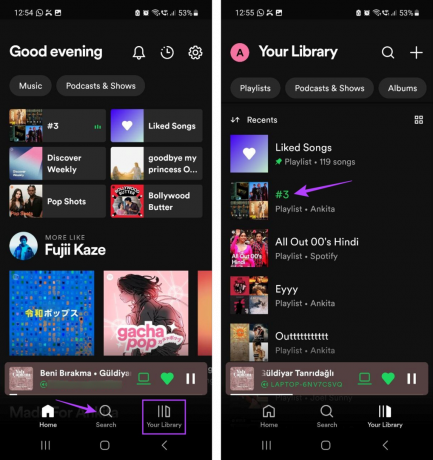
Βήμα 4: Τώρα, πατήστε στο εικονίδιο με τις τρεις κουκκίδες.
Βήμα 5: Κάντε κύλιση προς τα κάτω και πατήστε «Εμφάνιση κώδικα Spotify».

Ο κώδικας Spotify θα πρέπει τώρα να είναι ορατός. Μπορείτε είτε να σαρώσετε απευθείας αυτόν τον κωδικό είτε να τραβήξετε ένα στιγμιότυπο οθόνης του κώδικα και να τον μοιραστείτε όπως θέλετε.
Στο iPhone
Βήμα 1: Ανοίξτε την εφαρμογή Spotify και πατήστε το εικονίδιο Αναζήτηση.
Μπορείτε επίσης να χρησιμοποιήσετε την επιλογή Η βιβλιοθήκη σας για να βρείτε το σχετικό τραγούδι ή λίστα αναπαραγωγής. Θα χρησιμοποιήσουμε μια λίστα αναπαραγωγής.
Βήμα 2: Στη συνέχεια, χρησιμοποιήστε τη γραμμή αναζήτησης για να αναζητήσετε τη λίστα αναπαραγωγής για την οποία θέλετε να λάβετε τον κωδικό Spotify και πατήστε σε αυτήν από τα αποτελέσματα αναζήτησης.
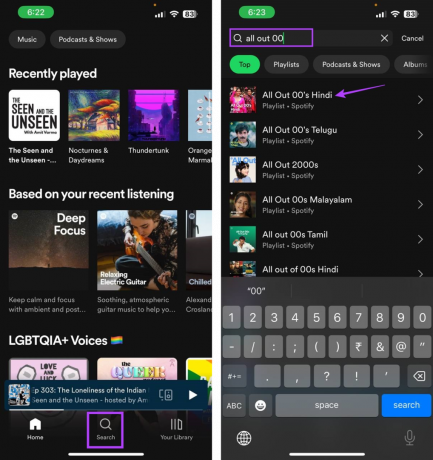
Βήμα 3: Εδώ, πατήστε στο εικονίδιο με τις τρεις κουκκίδες.
Βήμα 4: Ο κωδικός Spotify θα πρέπει να είναι ορατός στο κάτω μέρος της αφίσας του τραγουδιού ή της λίστας αναπαραγωγής. Πατήστε στον κωδικό Spotify για να ανοίξετε τις επιλογές αποθήκευσης.
Βήμα 5: Τώρα, είτε αποθηκεύστε αυτόν τον κωδικό στη συλλογή της συσκευής σας είτε σαρώστε τον απευθείας χρησιμοποιώντας την άλλη συσκευή.

Διαβάστε επίσης: Γιατί το Spotify καταλαμβάνει τόσο πολύ χώρο αποθήκευσης
Πώς να αποκτήσετε έναν κωδικό Spotify στην επιφάνεια εργασίας χρησιμοποιώντας το Code Generator
Παρόλο που η εφαρμογή Spotify για κινητά έχει εγγενείς διατάξεις για τη λήψη ενός κώδικα Spotify, μπορείτε να χρησιμοποιήσετε τον ιστότοπο του Spotify Code Generator για να δημιουργήσετε έναν κώδικα Spotify για την εφαρμογή για υπολογιστές. Λοιπόν, ακολουθεί μια βήμα προς βήμα ματιά στο πώς να δημιουργήσετε έναν κώδικα Spotify χρησιμοποιώντας την εφαρμογή web του Spotify σε επιτραπέζιους υπολογιστές.
Βήμα 1: Ανοίξτε το Spotify στον υπολογιστή σας.
Βήμα 2: Στη συνέχεια, κάντε κλικ στη βιβλιοθήκη σας.
Υπόδειξη: Μπορείτε επίσης να χρησιμοποιήσετε τη λειτουργία Αναζήτηση για να αναζητήσετε οποιοδήποτε συγκεκριμένο τραγούδι ή λίστα αναπαραγωγής. Στη συνέχεια, ακολουθήστε τα παρακάτω βήματα για να δημιουργήσετε έναν κώδικα Spotify για αυτό.
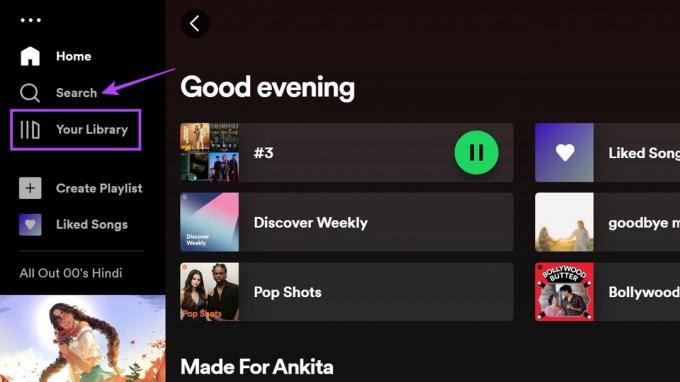
Βήμα 3: Εδώ, κάντε κλικ στη λίστα αναπαραγωγής για την οποία θέλετε να δημιουργήσετε τον κωδικό. Πηγαίνουμε με την επιλογή playlist.

Βήμα 4: Κάντε κλικ στο εικονίδιο με τις τρεις κουκκίδες.

Βήμα 5: Κάντε κύλιση προς τα κάτω και μεταβείτε στην επιλογή Κοινή χρήση.
Βήμα 6: Εδώ, κάντε κλικ στο «Αντιγραφή συνδέσμου στη λίστα αναπαραγωγής».

Βήμα 7: Ανοίξτε τον ιστότοπο Spotify Codes χρησιμοποιώντας οποιοδήποτε πρόγραμμα περιήγησης και επικολλήστε τον κώδικα στη γραμμή αναζήτησης.
Ανοίξτε τον ιστότοπο Spotify Codes
Βήμα 8: Τώρα, κάντε κλικ στο «Λήψη κώδικα Spotify».

Βήμα 9: Εάν σας ζητηθεί, κάντε κλικ στο Συνέχεια.

Βήμα 10: Χρησιμοποιήστε τις επιλογές για να τροποποιήσετε τον κώδικα σύμφωνα με τις απαιτήσεις σας. Μπορείτε να αλλάξετε το χρώμα φόντου, το μέγεθος και πολλά άλλα.

Βήμα 11: Μόλις τελειώσετε, κάντε κλικ στο Λήψη.

Αυτό θα δημιουργήσει έναν κωδικό Spotify για τη λίστα αναπαραγωγής ή τα τραγούδια που έχετε επιλέξει. Τώρα μπορείτε να μοιραστείτε αυτήν την εικόνα μέσω των μέσων κοινωνικής δικτύωσης ή οποιασδήποτε άλλης εφαρμογής ανταλλαγής μηνυμάτων.
Πώς να σαρώσετε τον κώδικα Spotify
Εκτός από τη δυνατότητα δημιουργίας κωδικού Spotify για λίστες αναπαραγωγής ή τραγούδια, η εφαρμογή Spotify για κινητά διαθέτει επίσης λειτουργίες που σας επιτρέπουν να σαρώσετε τον εν λόγω κώδικα Spotify χρησιμοποιώντας την κάμερα της συσκευής σας. Επιπλέον, μπορείτε επίσης να σαρώσετε έναν κωδικό Spotify που είναι αποθηκευμένος στη συλλογή φωτογραφιών της συσκευής σας.
Ακολουθήστε τα παρακάτω βήματα για να το κάνετε.
Βήμα 1: Ανοίξτε την εφαρμογή Spotify για κινητά και, από τις επιλογές μενού, πατήστε Αναζήτηση.
Βήμα 2: Εδώ, πατήστε στο εικονίδιο της κάμερας.

Βήμα 3: Εάν σας ζητηθεί, πατήστε Σάρωση.
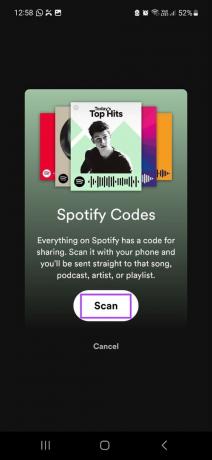
Βήμα 4: Τώρα, χρησιμοποιήστε την κάμερα της συσκευής σας για να σαρώσετε τον κωδικό Spotify. Βεβαιωθείτε ότι η εικόνα του κωδικού είναι καθαρή και εντός του πλαισίου σάρωσης.
Βήμα 5: Εναλλακτικά, εάν έχετε αποθηκευμένο τον κωδικό στο ρολό της κάμερας, πατήστε «Επιλογή από φωτογραφίες».
Σημείωση: Εάν σας ζητηθεί, παραχωρήστε στο Spotify άδεια πρόσβασης στη συλλογή φωτογραφιών σας.
Βήμα 6: Εδώ, πατήστε στη σχετική εικόνα.
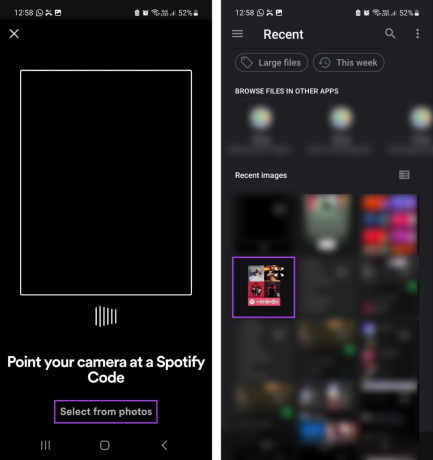
Μόλις το Spotify σαρώσει τον κώδικα από την εικόνα, θα ανοίξει αυτόματα το σχετικό τραγούδι ή τη λίστα αναπαραγωγής στη συσκευή σας.
Συχνές ερωτήσεις για τη σάρωση κωδικών Spotify
Επειδή το Spotify χρησιμοποιεί την πίσω κάμερα της συσκευής σας για τη σάρωση ενός Κώδικα Spotify, καθίσταται δύσκολη η αναπαραγωγή αυτού όταν χρησιμοποιείτε επιτραπέζιο υπολογιστή. Αυτός είναι ένας από τους λόγους για τους οποίους η δυνατότητα σάρωσης κωδικών Spotify είναι διαθέσιμη μόνο στην εφαρμογή Spotify για κινητά. Εάν αντιμετωπίζετε προβλήματα με τη χρήση αυτής της λειτουργίας στο κινητό σας, μπορείτε επίσης να αγοράσετε ένα συμβατό tablet και να χρησιμοποιήσετε την κάμερά του για να σαρώσετε τον κώδικα Spotify.
Αν και δεν είναι ακριβώς κωδικοί Spotify, μπορείτε να χρησιμοποιήσετε ορισμένους ιστότοπους τρίτων όπως π.χ Γεννήτρια κωδικών QR και QR Tiger για να δημιουργήσετε κωδικούς QR με δυνατότητα κοινής χρήσης για τη σχετική λίστα αναπαραγωγής ή τραγούδι του Spotify. Ωστόσο, να είστε προσεκτικοί όταν χρησιμοποιείτε ιστότοπους τρίτων και, αν είναι δυνατόν, προσπαθήστε να παραμείνετε στον ιστότοπο Spotify Codes για τη δημιουργία των κωδικών Spotify σας.
Χρησιμοποιήστε κωδικούς Spotify
Ελπίζουμε ότι αυτό το άρθρο σας βοήθησε να κατανοήσετε καλύτερα τον τρόπο δημιουργίας και σάρωσης ενός κώδικα Spotify σε οποιαδήποτε συσκευή. Και ενώ οι κωδικοί Spotify συμβάλλουν στην αύξηση της δημόσιας έκθεσης για την κοινόχρηστη λίστα αναπαραγωγής ή το τραγούδι, υπάρχουν στιγμές που επιθυμείτε κάποιο απόρρητο. Όταν συμβεί αυτό, ενεργοποιήστε Ρυθμίσεις απορρήτου του Spotify και απολαύστε κάποιο ιδιωτικό χρόνο διακοπής.
Τελευταία ενημέρωση στις 20 Ιουνίου 2023
Το παραπάνω άρθρο μπορεί να περιέχει συνδέσμους συνεργατών που βοηθούν στην υποστήριξη της Guiding Tech. Ωστόσο, δεν επηρεάζει τη συντακτική μας ακεραιότητα. Το περιεχόμενο παραμένει αμερόληπτο και αυθεντικό.


